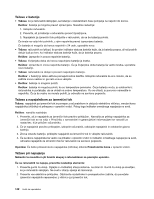Lenovo ThinkPad L530 (Slovenian) User Guide - Page 157
Težave z bralnikom prstnih odtisov, Težave z baterijo in napajanjem
 |
View all Lenovo ThinkPad L530 manuals
Add to My Manuals
Save this manual to your list of manuals |
Page 157 highlights
Rešitev: drsnik je morda zatemnjen. To pomeni, da je strojna oprema določila njegov položaj in da ga ni mogoče spremeniti. • Težava: drsnik za glasnost se premakne, ko so uporabljene nekatere zvočne aplikacije. Rešitev: normalno je, da drsniki spremenijo položaj, ko so uporabljene nekatere zvočne aplikacije. Aplikacije upoštevajo okno Volume Mixer (Mešalnik glasnosti) in lahko same spreminjajo nastavitve. Tak primer je Windows Media Player. Običajno ima aplikacija drsnike za nastavitev glasnosti znotraj aplikacije. • Težava: z drsnikom za ravnotežje ni mogoče popolnoma utišati enega kanala. Rešitev: kontrolnik je zasnovan za izravnavo manjših razlik v ravnotežju in ne za popolno utišanje kanala. • Težava: ni kontrolnika za glasnost za zvok MIDI v oknu Volume Mixer (Mešalnik glasnosti). Rešitev: uporabite kontrolnik za glasnost strojne opreme. • Težava: zvoka ni mogoče popolnoma izklopiti, četudi nastavite kontrolnik za glavno glasnost na minimum. Rešitev: še vedno lahko slišite določene zvoke, četudi ste nastavili kontrolnik za glavno glasnost na minimum. Če želite zvok povsem izklopiti, odprite kontrolnik za nastavitev glasnosti in izberite Mute Speakers (Izklop zvočnikov). • Težava: če med predvajanjem zvoka v računalnik priključite slušalke, zvočnik ne proizvaja zvoka v načinu MULTI-STREAM v programu Realtek HD Audio Manager. Rešitev: ko je slušalka priključena, je pretočni prenos samodejno usmerjen v njo. Če želite ponovno poslušati zvok prek zvočnikov, nastavite te zvočnike kot privzeto napravo. Naredite naslednje: 1. Kliknite Start ➙ Control Panel (Nadzorna plošča) ➙ All Control Panel Items (Vsi elementi nadzorne plošče) 2. Kliknite ikono Realtek HD Audio Manager. Odpre se okno Realtek HD Audio Manager. 3. Preverite naprave za predvajanje. Če ste priključili slušalke, se te samodejno nastavijo kot privzeta naprava in ikona za te slušalke se potrdi. 4. Če želite privzeto nastaviti drugo napravo, samo dvokliknite ikono za te zvočnike. Ikona bo zdaj označena s kljukico. 5. V glasbenem programu, na primer Windows Media Player, predvajajte kateri koli zvok. Preverite, ali iz zvočnikov prihaja zvok. Če želite izvedeti več, glejte informacijski sistem pomoči za program Realtek HD Audio Manager. Težave z bralnikom prstnih odtisov • Težava: površina bralnika je umazana ali mokra. Rešitev: površino bralnika nežno očistite s suho, mehko krpo, ki ne pušča vlaken. • Težava: bralnik pogosto ne zazna ali ne prepozna vašega prstnega odtisa. Rešitev: če je površina bralnika umazana ali mokra, nežno očistite površino bralnika s suho, mehko krpo, ki ne pušča vlaken. Nasveti za vzdrževanje bralnika prstnih odtisov so na voljo v razdelku »Vzdrževanje bralnika prstnih odtisov« na strani 57. Težave z baterijo in napajanjem V tem razdelku so navodila za ravnanje v primeru težav z baterijo in napajanjem. Poglavje 10. Odpravljanje težav v zvezi z računalnikom 141